wps表格组合图表如何制作 wps表格组合图表制作图文使用教程
时间:2023/12/18作者:未知来源:手揣网教程人气:
- [摘要]wps表格组合图表制作教程:1.打开wps表格文件。如图2.选中要制作表格的数据。如图3.选择菜单栏里的“插入”,然后在下方工具栏里点击“...
wps表格组合图表制作教程:
1.打开wps表格文件。如图
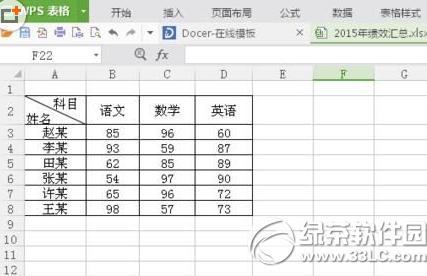
2.选中要制作表格的数据。如图
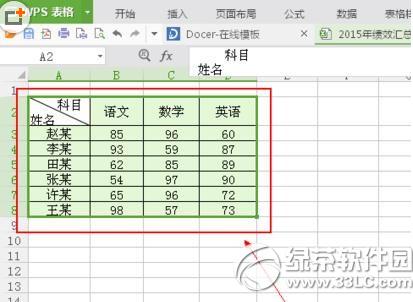
3.选择菜单栏里的“插入”,然后在下方工具栏里点击“图表”。如图

4.此时弹出一个“插入图表”对话框,在左侧选择图表类型“组合图”,右侧可以看到预览效果,然后右下方选择哪几个图表来组合,选择好后点击”确定“。如图

5.双击图表标题,可以进行为图表命名标题,然后右侧的可以设置图表元素和颜色等。如图

6.一个完整的组合图表就做好了。如图
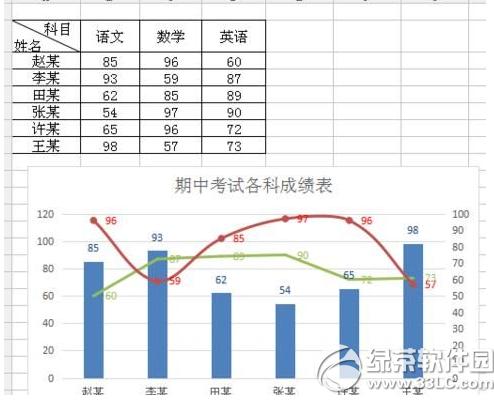 Office办公软件是办公的第一选择,这个地球人都知道。除了微软Office,市面上也存在很多其他Office类软件。
Office办公软件是办公的第一选择,这个地球人都知道。除了微软Office,市面上也存在很多其他Office类软件。
关键词:wps表格组合图表怎样制作 wps表格组合图表制作图文详细教程